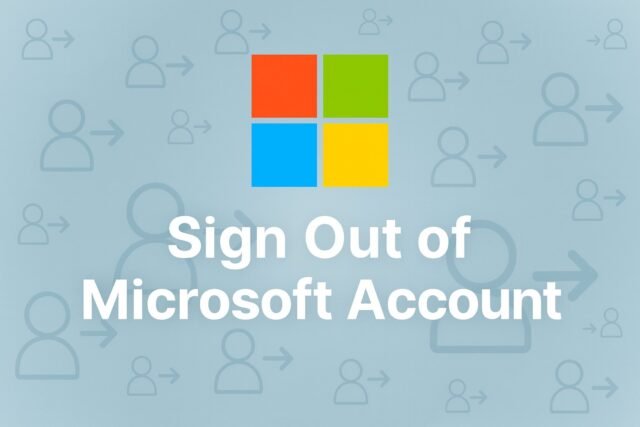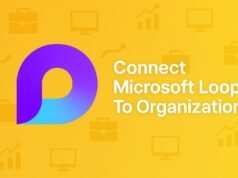Los lectores ayudan a los Windows a informar para ayudar. Si ha comprado nuestros enlaces, podemos obtener la comisión.
Lea nuestra página de publicación para averiguar cómo puede ayudar a mantener Windows al equipo editorial. Leer más
Aprenda a registrar su cuenta de Microsoft en Windows 11, Outlook, aplicaciones web y móviles. Esta guía de paso por paso le ayuda a desconectar de forma segura cualquier dispositivo.
¿Cómo cerrar la cuenta de Microsoft?
1 .. Windows 11 A.
Aquí está cómo iniciar sesión en su cuenta de Microsoft en Windows 11:
- Hacer clic Iniciar el menú Y abrir AjustesEl

- Seleccionar Cuenta Desde la barra lateral izquierda.

- Ir Tu informaciónEl
- Elegir Inicie sesión en la cuenta local en su lugarEl

- Siga las indicaciones, luego reinicie su PC.
Si desea detalles y capturas de pantalla adicionales, consulte esta guía sobre cómo iniciar sesión en la cuenta de Microsoft en PC.
Siguiendo una ruta separada en Windows 11 que se inscribe una escuela o perfil de trabajo, así que consulte esta guía central sobre cómo registrar una cuenta escolar en Windows 11.
2 Outlook en la aplicación de escritorio
Para registrar su cuenta de Microsoft en la aplicación Outlook Desktop:
- Abierto PerspectivaEl
- Ir Archivo En la parte superior a la parte superior.
- Hacer clic Configuraciones de la cuentaEl

- Seleccione su cuenta y elija InscribirEl
- Reinicie Outlook para confirmar.
Para obtener más instrucciones, puede seguir este artículo dedicado sobre cómo firmar las perspectivas.
3 en Outlook.com o aplicaciones web de Microsoft
Si está utilizando Outlook.com o cualquier otro servicio de Microsoft en un navegador:
- Ir Outlook.com O cualquier sitio web de la aplicación de Microsoft.
- Haga clic en su Foto de perfil En la esquina superior derecha.
- Seleccionar InscribirEl

- Apague su navegador para completar la sesión por completo.
4 en móvil (iOS y Android)
Su cuenta de Microsoft para eliminar de las aplicaciones móviles:
- Abierto Perspectiva O Aplicación de MicrosoftEl
- Toca tu Icono de perfilEl
- Ir AjustesEl
- Seleccione la cuenta que desea mover.
- Grifo Eliminar la cuenta O InscribirEl
Desconecta la cuenta de su teléfono mientras la aplicación está instalada.
¿Por qué debería firmar
- El dispositivo compartido brinda protección de sus correos electrónicos y archivos en el dispositivo.
- Permitirle cambiar fácilmente entre múltiples cuentas.
- Resolver los problemas de sincronización con Odrive, Outlook o equipos.
Si su único objetivo es detener la sincronización de la nube, puede seguir los pasos de este artículo sobre cómo cerrar la sesión desde Odrive.
Preguntas frecuentes
Abra la tienda de Microsoft, haga clic en el icono de su perfil, luego seleccione InscribirEl
No, si su cuenta está activa en línea, solo se elimina la conexión del dispositivo.
Sí, los archivos dejan de sincronizar localmente, pero manténgase seguro en su almacenamiento en la nube.
Sí, abra el borde, haga clic en el icono de su perfil, seleccione Administrar la configuración del perfilY luego elige InscribirEl
Conclusión
Independientemente de Windows 11, Outlook, aplicaciones web o móviles, directamente para inscribirse en su cuenta de Microsoft. Use estos pasos para asegurar sus datos y administrar sus cuentas en dispositivos.
Milán ha estado entusiasmado con la tecnología desde su infancia y logró hacerlo interesado en todas las tecnologías relacionadas con PC. Es un entusiasta de la PC y pasa la mayor parte de su tiempo para aprender sobre computadoras y tecnología. Antes de unirse a WindowsRorport, trabajó como desarrollador web front-end. Ahora, es uno de los problemas para resolver nuestro equipo mundial, expertos en errores de Windows y problemas de software.